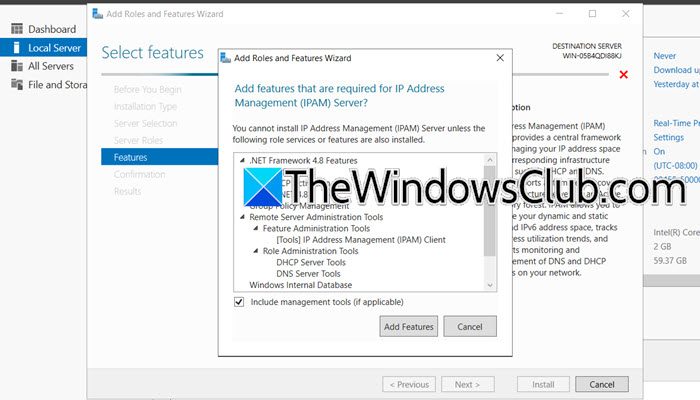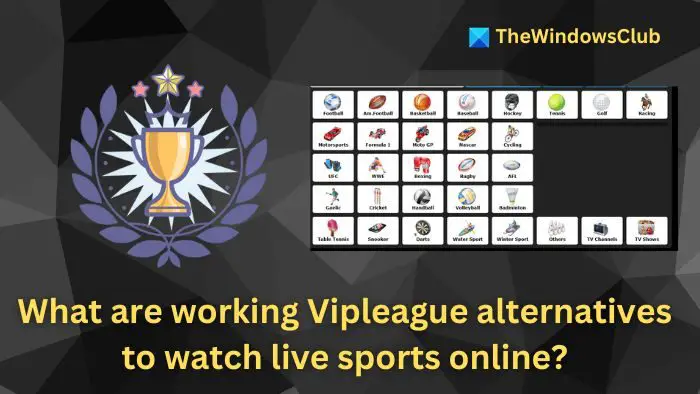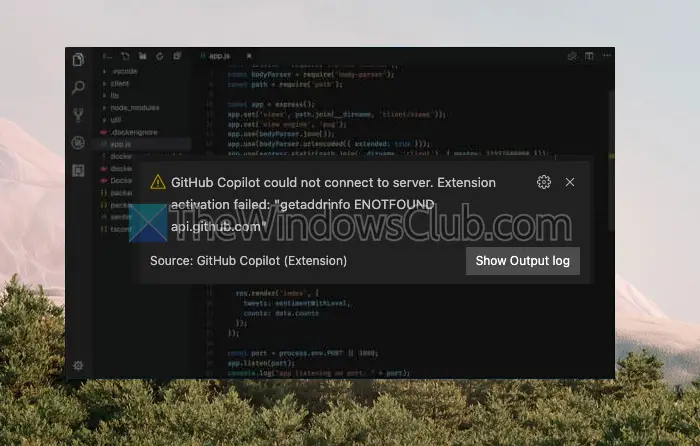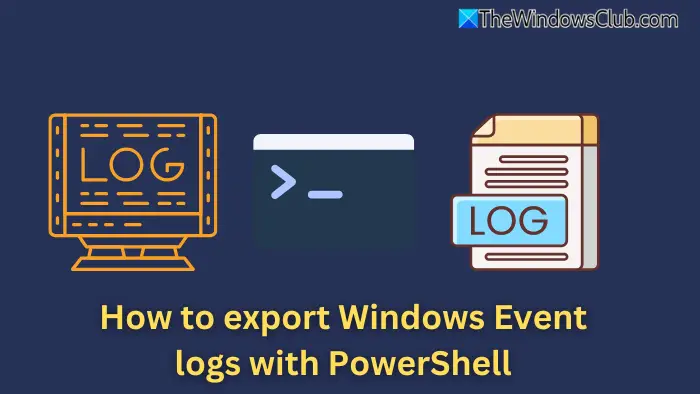这XboxPcappft.exe不良图像代码0xC0E90002的错误可能会令人沮丧,尤其是因为它阻止用户启动Xbox应用程序并阻碍他们的游戏体验。幸运的是,我们将在本文中浏览一些有效的解决方案,以使我们的用户回到游戏而不会中断。
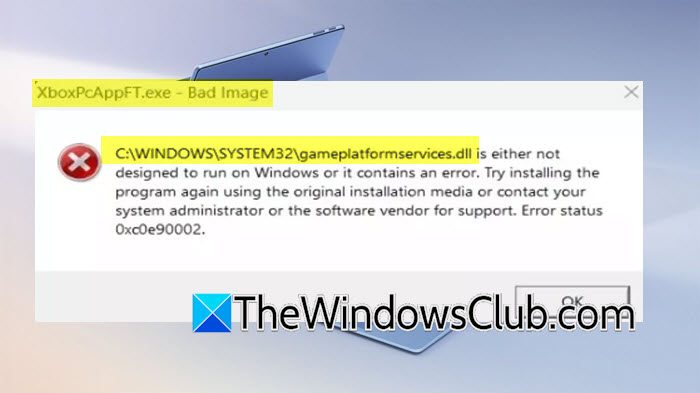
C:\ Windows \ System32 \ gameplatformservices.dll不是设计用于在Windows上运行,或者包含错误。尝试使用原始安装媒体再次安装程序,或联系您的系统管理员或软件供应商以寻求支持。错误状态0xc0e90002。
修复XboxPcappft.exe不良图像错误0xc0e90002
如果遇到错误xboxpcappft.exe不良图像错误0xc0e90002,请执行下面提到的解决方案:
- 运行CHKDSK工具
- 重新安装游戏服务
- 重置或修理Xbox应用程序
- 暂时禁用防病毒软件
让我们开始。
1]运行CHKDSK工具
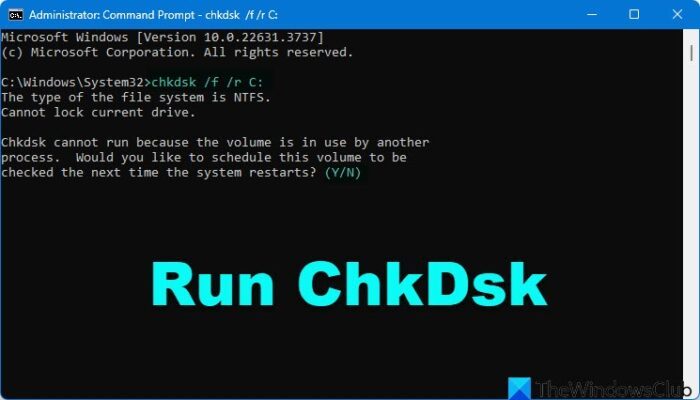
打开高架命令提示符,键入以下内容,然后命中Enter:
chkdsk c: /r /f
如果询问,重新启动PC。
让过程完成,然后重新启动PC,看看它是否有效。
2]重新安装游戏服务
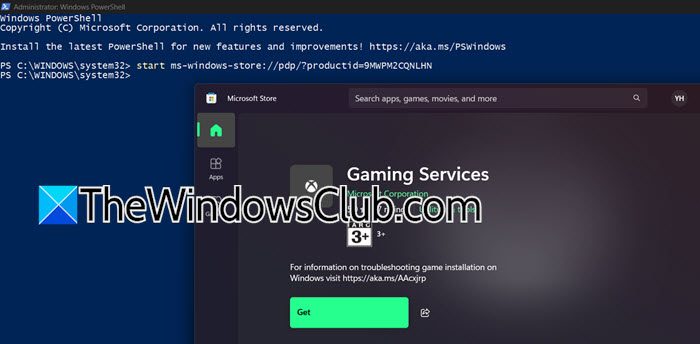
您可以尝试解决此问题的解决方法之一是重新安装游戏服务。为此,打开Powershell作为管理员,然后运行以下命令。
get-appxpackage Microsoft.GamingServices | remove-AppxPackage -allusers
关闭PowerShell并打开另一个实例,然后运行以下命令。
start ms-windows-store://pdp/?productid=9MWPM2CQNLHN
这将打开微软商店,从那里您可以下载游戏服务。或者,打开Xbox应用程序,在顶部,您将看到下载游戏服务的选项。安装游戏服务后,您需要重新启动计算机,然后检查问题是否解决。这很可能会为您完成这项工作。
3]重置或修理Xbox应用程序
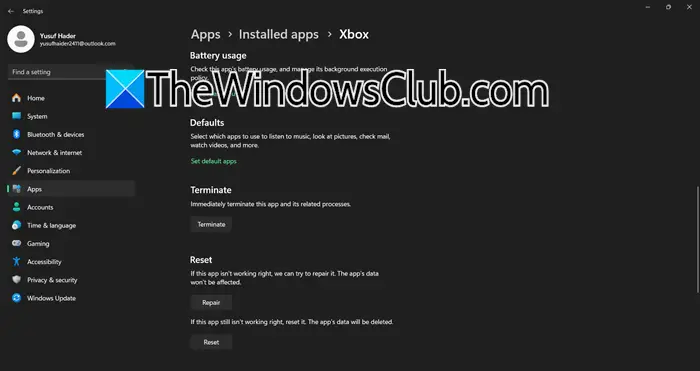
损坏的应用程序文件或丢失的依赖项可以防止应用程序正确启动。但是,通过修复Xbox应用程序可以轻松恢复基本文件。请按照下面提到的步骤执行相同的操作。
- 单击Win + I打开设置,转到应用,然后单击安装的应用程序。
- 向下滚动或使用搜索栏查找Xbox,单击三个点,然后选择高级选项。
- 去重置部分并选择“维修”按钮。如果问题尚未解决,请单击“重置”按钮,期望丢失一些数据。
等待该过程完成,并验证屏幕上是否仍然出现错误代码。如果是这样,请继续进行下一个解决方案。
4]暂时禁用防病毒软件
防病毒软件有时会错误地阻止或干扰服务,从而导致错误。是理想的情况,因为这允许系统执行必要的Xbox文件而不会干扰。导航到各自的防病毒系统,将其禁用,然后检查是否解决问题。考虑将Xbox应用程序及其过程添加到防病毒排除列表中。如果错误持续存在,请移至下一个故障排除解决方案。
读:
如何修复不起作用的EXE?
要修复EXE,请通过右键单击并选择运行作为管理员,尝试运行它,如果不起作用,请通过运行SFC命令来维修系统文件。
读:
如何修复损坏的Windows图像?
窗口中的损坏通常是由于突然关闭,恶意软件或故障更新而发生的。使用DISM和SFC等内置工具将解决大多数Windows Image损坏问题,而无需完整重置。
另请阅读: 。

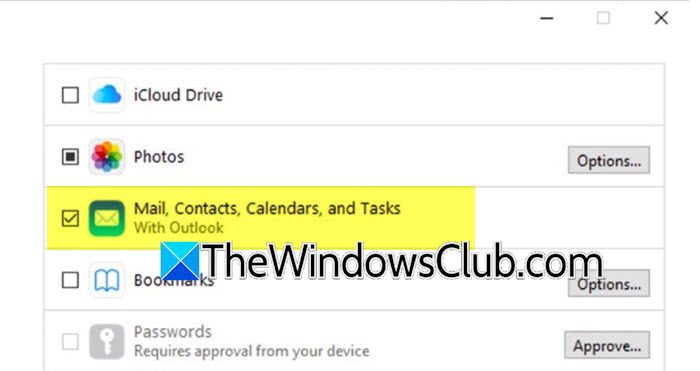
![DeepSeek注册行不通:注册可能很忙[FIX]](https://sclub.homes/tech/blogs/wp-content/uploads/2025/01/DeepSeek-Registration-not-working.webp)